Steam 재설치 게임을 수정하는 3 가지 방법이 설치되지 않음 (09.15.25)
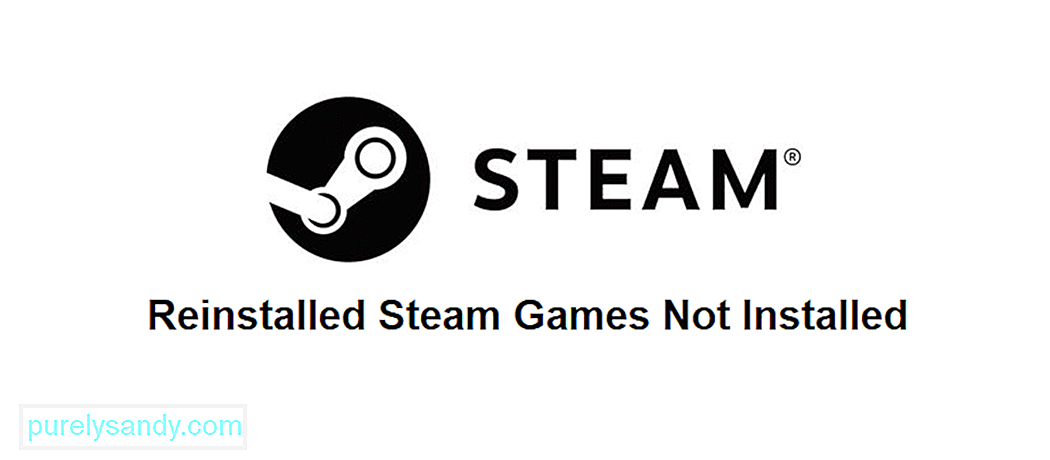 재설치 된 Steam 게임이 설치되지 않음
재설치 된 Steam 게임이 설치되지 않음 Steam 라이브러리에서 기기로 게임을 설치할 때마다 모든 정보를 쉽게 관리 할 수 있으며 Steam에서 바로 게임에 액세스 할 수도 있습니다. 그러나이를 막는 문제가 있습니다. 이 문제로 인해 Steam은 게임이 이미 설치되어 있고 이미 재설치 된 경우에도 컴퓨터에 설치되어 있지 않다고 생각합니다.
Steam에서 재설치 한 게임이 설치되지 않았다는 문제가 발생하는 경우이 오류를 해결할 수있는 몇 가지 해결책이 있습니다.
Steam 재설치 게임이 설치되지 않은 문제를 해결하는 방법은 무엇입니까?먼저 시도해야 할 것은 Steam을 통해 게임 설치를 시작하는 것입니다. 이미 기기에 설치되어 있더라도 말입니다. Steam이 처음에 설치된 게임을 인식하지 못할 수도 있지만 Steam 라이브러리를 통해 설치 버튼을 클릭하면 즉시 인식해야합니다. 설치 버튼을 누르면 즉시 다운로드를 취소하고 게임을 다시 실행하십시오. 이제 Steam에서 필요한 파일을 찾을 수 있었고 이제 안심하고 게임을 즐길 수 있습니다.
이 문제는 일반적으로 기본 Steam 폴더가 아닌 위치에 Steam 게임을 설치 한 플레이어에게 많이 발생하는 경향이 있습니다. 이를 해결하기위한 간단한 해결책은 장치에 설치된 다른 모든 Steam 게임이있는 위치에 라이브러리 폴더를 추가하는 것입니다. 먼저 Steam 애플리케이션으로 이동하여 설정으로 이동하세요.
여기서부터 설정의 다운로드 메뉴로 이동하면 Steam에 들어갈 수있는 버튼을 찾을 수 있습니다. 라이브러리 폴더. 해당 버튼을 클릭하십시오. 이제이 메뉴에서 다른 라이브러리 폴더를 추가 할 수있는 옵션을 클릭하기 만하면됩니다. 이 라이브러리 폴더가 추가되면 이전에 제거 된 것으로 표시된 컴퓨터에 설치된 게임이 이제 문제없이 작동합니다.
기기에 설치된 게임간에 관리 할 수 있도록 Steam에서 사용하는 파일이 있습니다. 이러한 파일을 .acf 파일이라고하며이를 사용하여 Steam에서 장치에 설치 한 게임을 인식하도록하는 것도이 문제에 대한 좋은 해결책입니다. Steam이이를 인식하는 데 문제가 있거나 액세스가 차단 될 수 있습니다. 이것이이 문제의 일반적인 원인입니다. 기기의 Steam 폴더로 이동하면됩니다.
일반적으로 C : \ Program Files (x86) \ Steam \ steamapps를 통해 액세스 할 수 있습니다. 제거 된 것으로 표시된 문제가있는 게임의 특정 폴더로 이동하고 파일을 마우스 오른쪽 버튼으로 클릭하고 키 소유자를 변경하여 .acf 파일을 제어합니다. 기본 권한도 모든 권한으로 변경해야합니다. 모든 게임이 제거 된 것으로 잘못 표시 될 때마다이를 반복 한 다음 Steam을 엽니 다. 이제 이전에 제거 된 것으로 표시되었던 게임을 플레이 해보십시오. 그러면 정상적으로 작동합니다.
78927YouTube 비디오: Steam 재설치 게임을 수정하는 3 가지 방법이 설치되지 않음
09, 2025

